Cum să schimbați numărul de produse WooCommerce pe pagină
Publicat: 2020-11-18Acest articol a fost creat cu scopul de a discuta posibilitățile de personalizare din WooCommerce, începând cu metoda de modificare a numărului de produse WooCommerce pe pagină .
Unul dintre cele mai semnificative beneficii ale WooCommerce este gama de opțiuni personalizabile. Utilizatorii își pot configura aspectul site-ului lor practic în orice mod, ceea ce este remarcabil pentru personalizarea paginilor produselor. Într-o pagină de magazin WooCommerce, numărul exact de pagini este de 16, care se împarte în 4Rânduri*4Coloane.
Este posibil să căutați să configurați numărul de articole care urmează să fie afișate pe pagina magazinului dacă aveți o mulțime de produse în magazinul dvs. WooCommerce. Acest lucru se poate datora dimensiunilor imaginii site-ului, widget-urilor sau altor factori de interfață.
Motive pentru a modifica numărul de produse WooCommerce pe pagină
Există întotdeauna un motiv pentru a schimba numărul de produse WooCommerce pe pagină. Deci, dacă încă nu sunteți clar motivul principal pentru a face acest lucru.
Am enumerat câteva dintre motivele posibile pentru a schimba numărul de produse WooCommerce pe pagină :
- Dacă doriți să vă maximizați veniturile arătând mai multe detalii despre fiecare produs sau dacă doriți să schimbați vizualizarea generală a paginii.
- Îi face mai confortabil pentru clienți să răsfoiască articolele dvs. și să descopere ce caută, mai ales dacă aveți multe produse de afișat.
- Pentru a spori accesibilitatea site-ului dvs. Acest lucru se poate datora faptului că aveți diverse articole pe site-ul dvs. și diferite pictograme sau widget-uri nu apar corect.
4 Metode pentru a schimba numărul de produse WooCommerce pe pagină
Pentru utilizatorii WooCommerce, există câteva soluții simple la această problemă.
Metoda 1: Utilizarea personalizării temei
Cea mai bună modalitate de a schimba numărul de produse WooCommerce pe pagină este să ajustați setările temei . Doar asigurați-vă că tema vă permite să faceți asta.
După ce vă asigurați că tema vă permite să schimbați numărul de produse WooCommerce pe pagină. Doar urmați pașii dați:
- Accesați Tabloul de bord WordPress
- Navigați la Aspect >> Personalizare
- Faceți clic pe el și apoi ar trebui să se deschidă motorul de personalizare a temei WordPress.
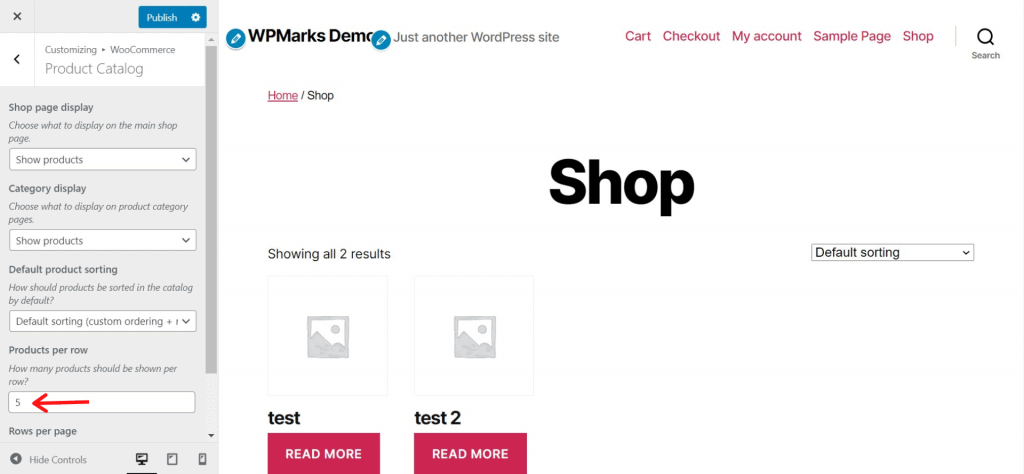
- Faceți clic pe WooCommerce în bara laterală din stânga
- Acum, navigați la Catalogul de produse. Căutați Produse pe rând
- Apoi puteți seta numărul dorit de articole per filă. Numărul de rânduri pe pagină poate fi, de asemenea, personalizat.
Unele teme nu vă permit să schimbați pe rând de postare. Deci, dacă nu găsiți acest lucru în instrumentul de personalizare din tema dvs., tema nu vă permite să utilizați această funcție.
Metoda 2: Folosiți setările de temă terță parte
Dacă selectați teme suplimentare de la terți, puteți sau nu să aveți setările WooCommerce implicite menționate mai sus. Unele teme au propriile setări pentru a ajusta numărul de produse per filă.

De exemplu, tema OceanWP prezintă această setare în setarea WooCommerce >> Arhive >> Shop Posts Per Page , așa cum este explicat mai jos.
Nu doar atât, aceste teme terțe oferă diverse opțiuni de personalizare.
Metoda 3: Utilizați fragmentul de cod
Dacă tema dvs. nici nu afișează setarea WooCommerce implicită sau nu oferă o setare personalizată pentru a schimba numărul de produse, puteți utiliza un fragment simplu de cod și îl puteți adăuga la fișierul Funcții ale temei (functions.php) al temei site-ului dvs. activat.
Copiați fragmentul de cod de mai jos și inserați-l la sfârșitul funcției.php.
// Modificați numărul de produse WooCommerce afișate pe pagină
add_filter( 'loop_shop_per_page', 'lw_loop_shop_per_page', 30 );
funcția lw_loop_shop_per_page($produse) {
$produse = 16;
returneaza $produse;
}
Înlocuiți valoarea 16 cu valoarea la alegere din fragmentul de cod de mai devreme.
Dacă fragmentul de mai sus nu funcționează pentru dvs., puteți utiliza următorul fragment de cod.
// Modificați numărul de produse WooCommerce afișate pe pagină add_filter( 'loop_shop_per_page', create_function( '$produse', 'return 16;' ), 30 );
Înlocuiți valoarea 16 cu valoarea la alegere din fragmentul de cod de mai devreme.
Modificarea numărului de coloane pentru fiecare pagină
Puteți selecta un simplu fragment de cod pe care să îl atașați la fișierul Funcții teme (functions.php) al temei site-ului dvs. activat, dacă firul dvs. nu împărtășește configurația obișnuită WooCommerce.
// Schimbați numărul de coloane afișate pe pagină
add_filter('loop_shop_columns', 'lw_loop_shop_columns');
funcția lw_loop_shop_columns( $columns ) {
$coloane = 8;
returnează $coloane;
}Înlocuiți valoarea 8 cu valoarea la alegere din fragmentul de cod de mai devreme.
Metoda 4: Utilizarea pluginului WordPress
Avem o soluție mai confortabilă pentru utilizatorii obișnuiți care nu sunt pasionați de codare. Vă recomandăm pluginul Woo Shortcodes Kit pentru a schimba numărul de produse WooCommerce pe pagină .
Kit de coduri scurte Woo
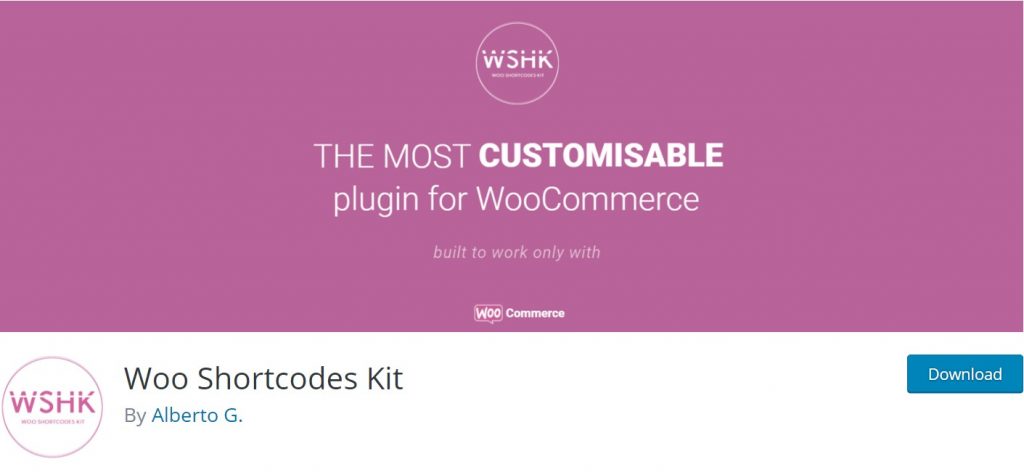
Acest plugin oferă peste 60 de funcții și comenzi rapide pentru adaptarea mai multor perspective ale site-ului dvs. web, cum ar fi meniuri, magazine, conturi de utilizator, acces, restricții, comenzi și așa mai departe. Descărcați și activați pluginul de aici.
Iată pașii pe care trebuie să-i urmezi:
- Descărcați și activați pluginul
- Accesați Tabloul de bord WordPress
- Navigați la „Setări”
- Derulați în jos pentru a găsi setările „PERSONALIZĂ-ȚI SAU CONSTRUIȚI-VĂ PAGINA MAGAZINULUI”. Faceți clic pe el pentru a dezvălui sub-setări suplimentare.
- Comutați la „Activați Managerul de produse pe pagină” din setări
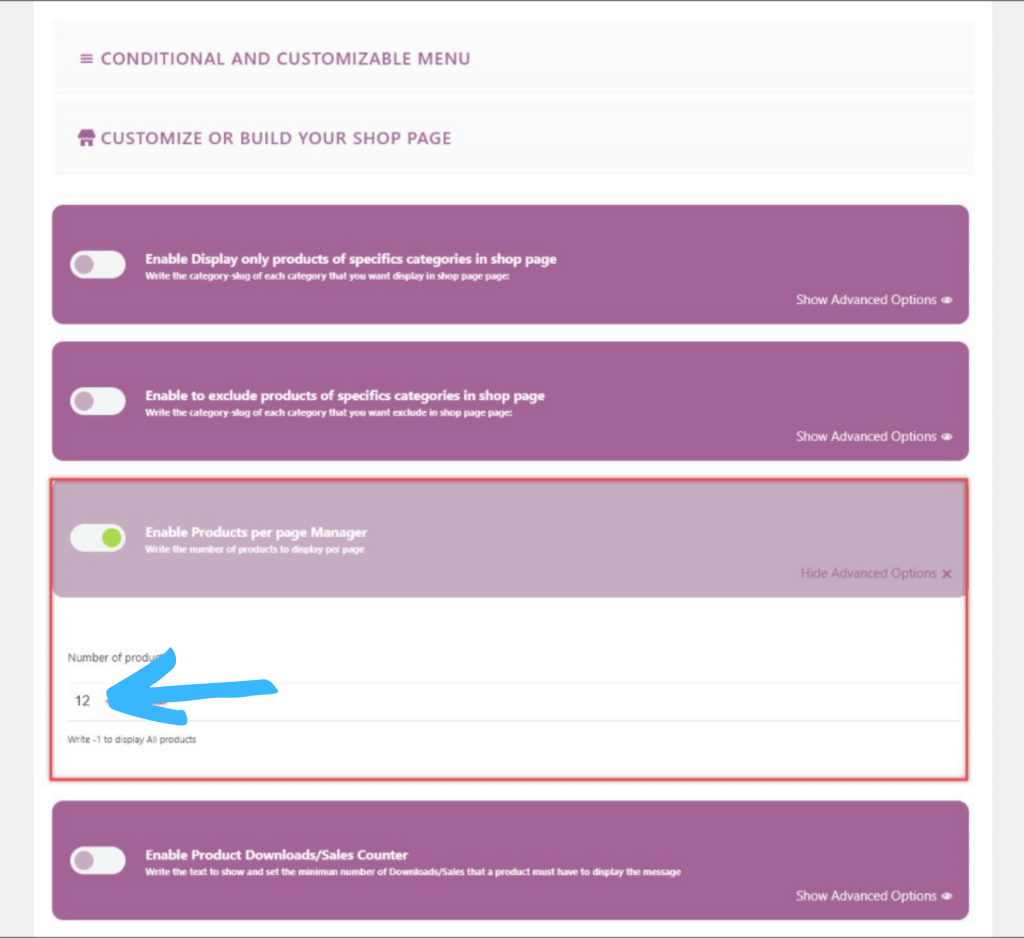
- Acum, apăsați pe „Afișați opțiuni avansate” pe marginea din dreapta jos a setării corespunzătoare pentru a dezvălui diferite locații.
- Determinați numărul de produse pe pagină în câmpul de text furnizat.
În captura de ecran de mai sus, numărul implicit de pagini este 12. îl puteți personaliza cu ușurință.
Tutorial video
Rezumat
Felicitări, ați învățat în sfârșit Cum să schimbați numărul de produse WooCommerce pe pagină . Mai mult, unii dintre vizitatori ne-au întrebat și despre Cum să încorporați un videoclip Vimeo în WordPress . Verificați articolul dedicat despre asta.
Dacă ți-a plăcut această postare, abonează-te la tutorialele noastre video WordPress pe canalul YouTube . Nu uitați să ne urmăriți și pe Twitter și Pinterest.
Acceptăm orice sugestie din partea vizitatorilor, deoarece ne motivează întotdeauna să ne îmbunătățim. Simțiți-vă liber să comentați mai jos.
